Bu kolay adımlarla Xbox hatası 0x801901f4 ile ilgili sorunları giderin
- Xbox hata kodu 0x801901f4, çoğunlukla konsolunuzu güncellemeye çalışırken ortaya çıkar.
- Bazı kullanıcılara göre, bu büyük ölçüde internet bağlantı sorunları tarafından tetiklenir.
- Uygulanabilir çözümlerden biri, Xbox konsolunuzu kapatıp açmaktır.
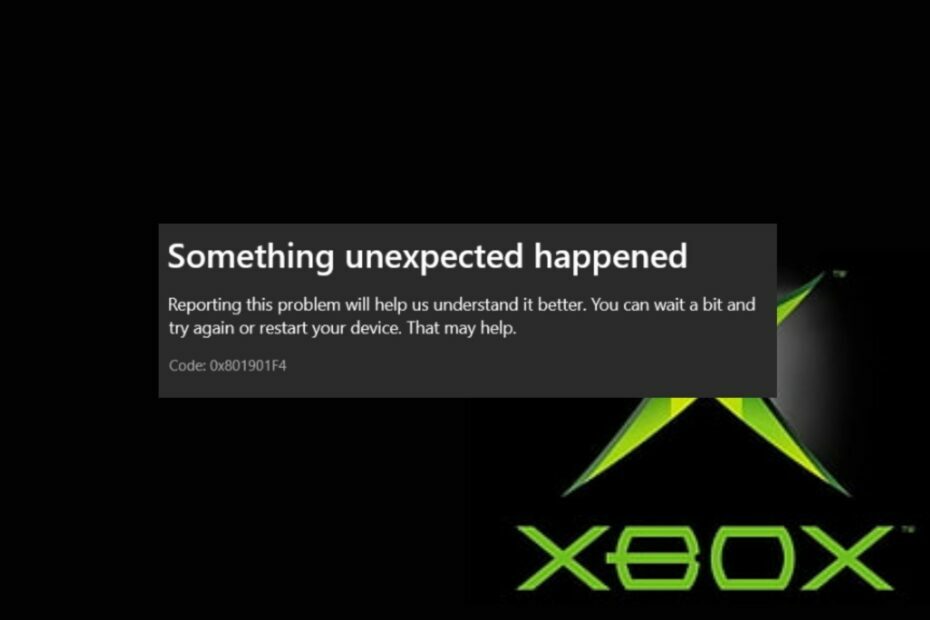
XİNDİRME DOSYASINI TIKLAYARAK KURULUM
Bu yazılım yaygın bilgisayar hatalarını onaracak, sizi dosya kaybından, kötü amaçlı yazılımdan, donanım arızasından koruyacak ve bilgisayarınızı maksimum performans için optimize edecektir. PC sorunlarını düzeltin ve virüsleri şimdi 3 kolay adımda kaldırın:
- Restoro PC Onarım Aracını İndirin Patentli Teknolojilerle gelen (patent mevcut Burada).
- Tıklamak Taramayı Başlat PC sorunlarına neden olabilecek Windows sorunlarını bulmak için.
- Tıklamak Hepsini tamir et bilgisayarınızın güvenliğini ve performansını etkileyen sorunları gidermek için.
- Restoro tarafından indirildi 0 bu ay okuyucular
Okuyucularımızdan bazıları son zamanlarda Xbox konsollarını güncellemeye çalışırken Xbox hata kodu 0x801901f4 ile karşılaştıklarını bildirdi.
Bu hatayı düzeltmek için, diğer kullanıcılar için işe yarayan ve sizin için de çalışması gerektiğine inandığımız bazı olası düzeltmeleri bir araya getirdik. Ayrıca, bu çözümler aşağıdakiler için de geçerlidir: Xbox hatası 0x97e107df.
Xbox hata kodu 0x801901f4'ün nedeni nedir?
Xbox hata kodu 0x801901f4'ün nedenini bilmiyorsanız, sorumlu olan başlıca faktörlerden bazıları şunlardır:
- Bağlantı problemleri – Xbox hata kodu 0x801901f4 ile karşılaştığınızda, bu, konsolunuzda bir sorun olduğu anlamına gelebilir. Canlı sunuculara bağlantı sorunları.
- Bozuk sistem güncellemesi – Xbox hata kodu 0x801901f4 sisteminizde yeniyse, bozuk bir güncelleme yüklemiş olma ihtimaliniz vardır. Bu nedenle, olabilir profilleri okuyamamak.
Artık bazı nedenleri bildiğinize göre, devam edip sorunu nasıl çözebileceğiniz hakkında konuşabiliriz.
Xbox'ta 0x801901f4 hata kodunu nasıl düzeltebilirim?
Gelişmiş sorun giderme adımlarını uygulamadan önce aşağıdakileri gerçekleştirmeyi düşünmelisiniz:
- Sunucular kapalıysa Xbox konsolunu destekleyen temel hizmetler çalışmayacaktır. Gitmek Xbox canlı durum sayfası ve Xbox özelliklerinin ve işlevlerinin durumuyla ilgili ayrıntıları kontrol edin. Rehberimizi okuyun Xbox Live ağ hizmeti eksik ve sorunu çözmenin yolları.
- Xbox profilinizi kaldırın.
- Yeni bir Microsoft hesabı oluşturun.
Yukarıdaki kontrolleri onayladıktan sonra, sorun devam ederse aşağıda verilen çözümleri inceleyebilirsiniz.
1. Xbox Konsolunuzu yeniden başlatın
- basın Xbox Kılavuza erişmek için kumandanızdaki düğmesine basın.
- Şimdi şuraya git: Profil ve Sistem ve seç Ayarlar.

- Altında Genel, tıklamak Güç modu ve başlatma.
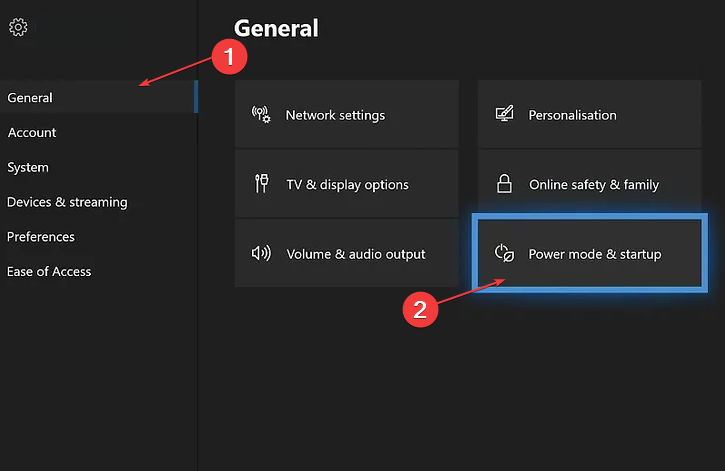
- Seçme Şimdi yeniden başlat.

Birçok durumda, konsolun yeniden başlatılması sorunları geçici olarak çözebilir. Bu durumda, Xbox hata kodu 0x801901f4 ile karşılaştığınızda, yeniden başlatmak için yukarıdaki adımları takip edebilirsiniz.
2. Konsolunuzu güncelleyin
- basın Xbox Kılavuza erişmek için kumandanızdaki düğmesine basın.
- Şimdi şuraya git: Profil ve Sistem ve seç Ayarlar.

- Tıklamak sistem sol bölme menüsünden, ardından simgesine dokunun. Güncellemeler sağdan düğme.
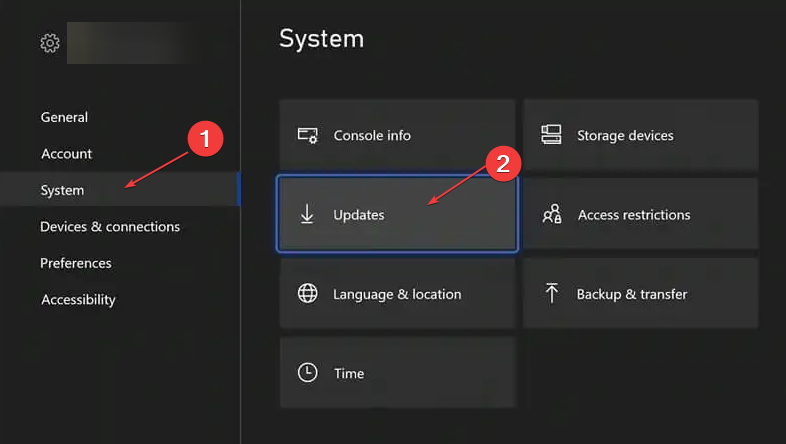
Herhangi bir güncelleme varsa, yüklemeniz istenecek ve ardından yüklemeyi tamamlamak için ekrandaki talimatları izleyin.
hakkında okuyabilirsiniz Xbox güncelleme hatasını düzeltme işlem sırasında böyle bir şeyle karşılaşırsanız.
- Xbox Remote Play'de Çatırdayan Ses Var: Bunu Onarmanın 5 Yolu
- Kodları Kullanırken Xbox Hatası? Bunun için 5 Kolay Düzeltme
- Xbox Hata Kodu 0x8007013d: Nedir ve Nasıl Düzeltilir
- 0x80073cfc: Bu Xbox Hata Kodu Nasıl Onarılır
- Xbox One Sistem Hatası E208: 5 Adımda Nasıl Onarılır
3. Xbox'ınızı Güç Döngüsüne Dönüştürün
- basın ve basılı tutun Xbox düğmesi konsolunuzu tamamen kapatmak için yaklaşık 10 saniye

- Ardından, bağlantıyı kesin güç kablosu konsolunuzdan en az bir dakika
- Tak güç kablosu tekrar girin ve tuşuna basın Xbox konsolunuzu açmak için düğmesine basın.
Cihazınızı yeniden başlatmak sorunu çözmezse, Xbox konsolunuzu kapatıp açın bazen sistem güncelleme sorunlarını çözmeye yardımcı olduğu için uygulanacak başka bir olası çözümdür.
4. Xbox konsolunuzu sıfırlayın
- basın Xbox düğmesi kılavuza erişmek için kumandanızda
- Şimdi şuraya git: Profil ve Sistem ve seç Ayarlar.

- Tıklamak sistem genişletmek ve seçmek için Konsol bilgisi.

- Tıklamak Konsolu Sıfırla.

- Sonra arasında seçim yapın Her şeyi kaldır veya Oyunlarımı ve uygulamalarımı sıfırla ve sakla.
Her şeyi kaldırmak, konsoldaki tüm verileri ve oyunları temizleyerek geldiği şekle sıfırlar. Kontrol edebilirsin algılanan ancak çalışmayan Xbox denetleyicisi nasıl düzeltilir onunla gezinemezseniz.
Hangisinin sizin için işe yarayacağını bilmek için sağlanan düzeltmeler üzerinde çalıştığınızdan emin olun.
Herhangi bir sorunuz veya öneriniz varsa, aşağıdaki yorumlar bölümünü kullanmaktan çekinmeyin.
Hâlâ sorun mu yaşıyorsunuz? Bunları bu araçla düzeltin:
SPONSORLU
Yukarıdaki öneriler sorununuzu çözmediyse, bilgisayarınızda daha derin Windows sorunları olabilir. Öneririz bu PC Onarım aracını indirme (TrustPilot.com'da Harika olarak derecelendirildi) bunları kolayca ele almak için. Kurulumdan sonra, sadece tıklayın Taramayı Başlat düğmesine ve ardından düğmesine basın Hepsini tamir et.


